Nie można zapewnić ogólnego dostępu do Internetu za pośrednictwem Wi-Fi w systemie Windows 10
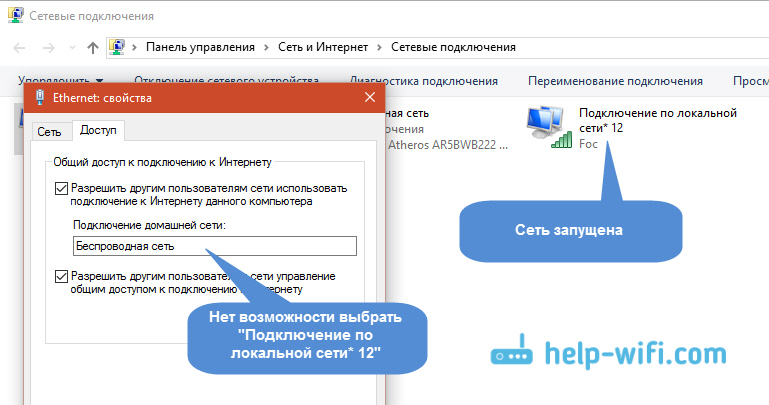
- 4273
- 1146
- Pan Ludwik Żak
Nie można zapewnić ogólnego dostępu do Internetu za pośrednictwem Wi-Fi w systemie Windows 10
Dzisiaj postanowiłem przygotować małą instrukcję z rozwiązaniami problemu, kiedy konfigurując dystrybucję Internetu na Wi-Fi w systemie Windows 10, nie można otworzyć ogólnego dostępu do połączenia internetowego.
Jak działa sieć Wi-Fi w systemie Windows 10. I nie tylko w „Top Ten”, w systemie Windows 7, wszystko jest dokładnie takie samo. Po pierwsze, za pomocą poleceń lub za pośrednictwem specjalnego programu, punkt dostępu. Następnie nasz laptop już dystrybuuje sieć Wi-Fi, ale nie ma dostępu do Internetu. Oznacza to, że jest sama sieć, może być z nią podłączona, ale Internet nie zadziała. Dlaczego? Tak, ponieważ musisz zapewnić ogólny dostęp do Internetu. Co to znaczy. Jesteśmy we właściwościach połączenia, za pomocą którego łączymy się z Internetem, powinien umożliwić ogólny dostęp do Internetu dla wirtualnej sieci Wi-Fi, którą rozwinęliśmy.
Ten artykuł można uznać za kontynuację artykułu Jak dystrybuować Wi-Fi z laptopa w systemie Windows 10. Jeśli jeszcze nie próbowałeś skonfigurować, przede wszystkim kliknij link i spróbuj skonfigurować wszystko zgodnie z instrukcjami. A jeśli już dystrybuowałeś Wi-Fi, ale podczas łączenia się z tym Internetem nie działa (ograniczony lub bez dostępu do Internetu), zobacz ten artykuł: rozproszony Wi-Fi z laptopa, a Internet nie działa ” bez dostępu do Internetu ".
Poniżej rozważymy problemy, które często pojawiają się dokładnie przy konfiguracji ogólnego dostępu do wirtualnej sieci Wi-Fi w systemie Windows 10. Nie rzadko, że ludzie dzielą przydatne decyzje różnych luk w komentarzach do różnych artykułów. Za co im bardziej podziękowania!
Nie ma sposobu na wybranie połączenia podczas otwierania całkowitego dostępu do Internetu
Nie raz widziałem komentarze na temat tego problemu. Ponadto w komentarzach udostępnili rozwiązanie. Problem jest następujący. Uruchomiliśmy dystrybucję sieci Wi-Fi w systemie Windows 10, na stronie z adapterami Istnieje „połączenie za pośrednictwem sieci lokalnej* 12” (liczba może być inna). Teraz musimy zapewnić ogólny dostęp do Internetu w celu tego połączenia.
Przechodzimy do właściwości naszego połączenia z Internetem (zwykle jest to połączenie „Ethernet” lub o wysokiej prędkości), przechodzimy do zakładki „Dostęp”, umieszczamy znak wyboru w pobliżu punktu „Pozwól innym użytkownikom sieci korzystać Połączenie internetowe tego komputera ”i widzimy, że nie ma możliwości wyboru„ Połączenia sieci domowej ”. Istnieje tylko „sieć bezprzewodowa” i nie ma menu zrzucania, w którym musisz wybrać „Połączenie za pośrednictwem sieci lokalnej*”. To wygląda tak:
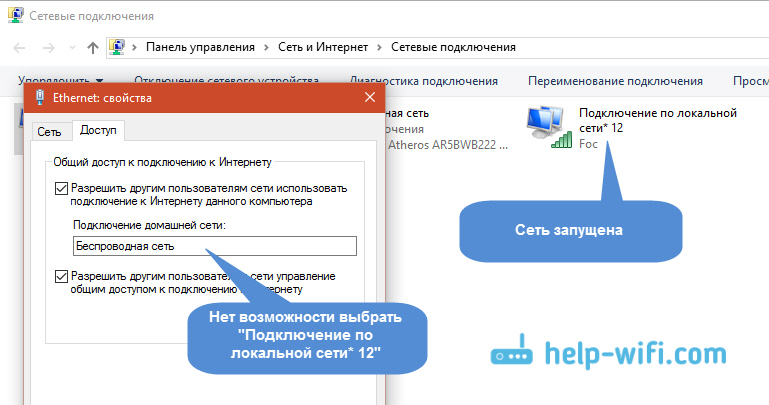
Rozwiązanie. Otwórz właściwości adaptera, przez które połączony jest Twój Internet. To nie musi być adapter Ethernet. Następnie po prostu wyjmij pole z elementu „Pozwól innym użytkownikom ...” i kliknij OK.
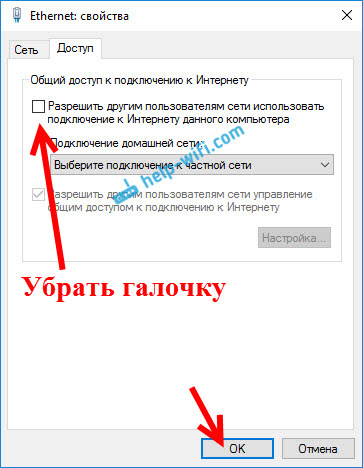
Następnie ponownie otwórz właściwości tego samego adaptera, umieść znak wyboru w pobliżu „Pozwól innym użytkownikom sieci korzystać z połączenia internetowego z Internetem tego komputera”, a menu powinno pojawić się poniżej, w którym możesz wybrać naszą „sieć lokalną” Połączenie*, które uruchomiliśmy, które uruchomiliśmy. Kliknij OK.
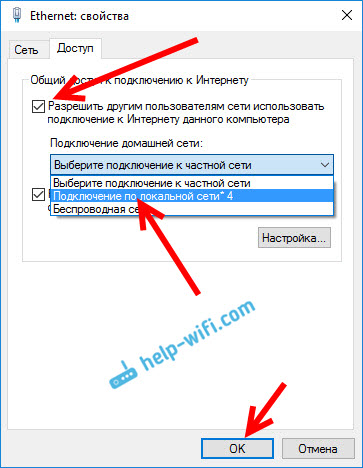
Możesz także spróbować wyłączyć i włączyć adapter (naciskając go prawym przyciskiem myszy i wybierając odpowiedni punkt), a następnie ponownie umieścić znak wyboru. Po tych działaniach pojawi się dostęp do Internetu w sieci Wi-Fi, które uruchomiliśmy na laptopie.
Jeśli nie stajesz się okazją do wyboru sieci domowej z listy, upewnij się, że zostanie uruchomiona. Gdzie są wszystkie adaptery: Ethernet, sieć bezprzewodowa, powinna istnieć „połączenie za pośrednictwem sieci lokalnej*” z pewną cyfrą.
Jeśli znasz jakieś inne rozwiązania tego problemu, proszę o udostępnienie ich w komentarzach do tego artykułu.
W właściwościach łączenia z systemem Windows 10 nie ma zakładki „dostępu”
Po otwarciu właściwości połączenia internetowego (aby zapewnić ogólny dostęp do Internetu), możemy stwierdzić, że nie ma zakładki "Dostęp", na którym faktycznie potrzebujesz i skonfiguruj ogólny dostęp.

1 Po pierwsze, musisz upewnić się, że w ustawieniach „Sieć i Internet” - „Połączenia sieciowe” Istnieje „Połączenie według sieci lokalnej*”. Oznacza to, że sieć wirtualna jest uruchamiana. Jeśli tak nie jest, musisz uruchomić sieć zgodnie z instrukcjami, link, do którego podałem powyżej.
2 Jeśli masz tam tylko jedno połączenie, na przykład „Ethernet”, ta karta nie będzie, ponieważ nie ma jednego połączenia, dla którego można skonfigurować ogólny dostęp. Konieczne jest zainstalowanie sterownika na adapterze Wi-Fi i uruchomienie sieci wirtualnej.
3 Być może ustawiłeś już pole, aby „pozwolić innym użytkownikom sieci ...” w właściwościach innych połączeń, na przykład „Sieć bezprzewodowa”. Usuń ten znak wyboru ze wszystkich połączeń (z którego jest to możliwe), a karta „dostęp” powinna się pojawić.
4 Jeśli masz Windows 7, to w początkowej wersji „Starter” nie ma możliwości zapewnienia ogólnego dostępu. W domowej wersji systemu Windows 10 nie zauważyłem z tym problemów.
5 Jeśli skonfigurujesz dystrybucję Internetu z modemem USB 3G, karta „Access” może nie być. Wszystko zależy od modemu i ustawień łączenia.
6 Błąd w rozwiązywaniu ogólnego dostępu do Internetu. Pisałem o rozwiązaniu tego błędu w osobnym artykule: https: // help-wifi.COM/RESHENIE-PROBLEM-I-ISHIBOK/OSHIBKA-PRI-RAZSHENII-OBSHEGO-DOSTUPA-K-PODKLYUCHENIYU-K-WTERNETU/
Jeśli dowiem się więcej na ten temat, na pewno dodam to do tego artykułu. I możesz podzielić się swoimi doświadczeniami w komentarzach lub zadawać pytania, zrozumiemy.
- « Linksys Jak umieścić lub zmienić hasło na router Wi-Fi
- TP-Link TL-WR842nd. Aktualizacja firmware »

